Excel 2024では、画像をセル内に直接挿入できる[セルに配置]機能が追加されました。
画像がセル内にぴったり収まり、固定されます。
従来のように画像がオブジェクトとしてセル上に浮かぶ形式とは異なり、この機能を使えば、画像もセルの一部として扱えるため、並べ替えやフィルターにも対応します。
なお、[セルに配置]機能は、Microsoft 365のExcelにも搭載されています。
![[挿入]タブの[画像]-[セルに配置]](https://hamachan.info/WordPress2025/wp-content/uploads/2025/07/98603cell-insert29-e1752646802901.png)
画像の挿入
画像を挿入するには、[挿入]タブの[図]グループにある[画像]から操作しますが、Excel 2024では、このメニューが変わりました。
[画像]をクリックすると、[セルに配置]と[セルの上に配置]という2つのメニューが表示されます。
![[挿入]タブの[図]グループにある[画像]](https://hamachan.info/WordPress2025/wp-content/uploads/2025/07/98603cell-insert01.png)
[セルに配置]と[セルの上に配置]
[画像]の[セルに配置]をポイントすると、以下のポップヒントが表示されます。
セルに配置
セルに画像を直接挿入します。図は、数式で移動、並べ替え、フィルター処理、参照できます。
![[画像]の[セルに配置]のポップヒント](https://hamachan.info/WordPress2025/wp-content/uploads/2025/07/98603cell-insert02.png)
[画像]の[セルの上に配置]をポイントすると、以下のポップヒントが表示されます。
この[セルの上に配置]が従来の挿入方法です。
セルの上に配置
セルの境界の外側に浮かぶ画像をグリッドの上に挿入します。
![[画像]の[セルの上に配置]のポップヒント](https://hamachan.info/WordPress2025/wp-content/uploads/2025/07/98603cell-insert03-e1752634928770.png)
画像の挿入元
どちらもサブメニューの[画像の挿入元]は同じです。以下の3つの選択肢が表示されます。
- このデバイス
- ストック画像
- オンライン画像
![[画像の挿入元]の3つの選択肢](https://hamachan.info/WordPress2025/wp-content/uploads/2025/07/98603cell-insert04-e1752635284481.png)
このデバイス
画像ファイルを保存しているパソコンやパソコンと接続されている外部デバイス内の場所とファイル名を選択して、画像を挿入します。
ストック画像
表示される[ストック画像ライブラリ]で、著作権フリーの画像から選択します。ただし、インターネットに接続していないと表示されません。
オンライン画像
[オンライン画像]ウィンドウが表示され、インターネット上にあるさまざまな画像を挿入できます。検索して目的に合った画像を見つけて挿入できますが、ほとんどの画像には著作権が存在しますので、注意してください。
[セルに配置]でセル内に画像を挿入
以下のような名簿を作成しています。
[写真]フィールドのセルに各人の写真をパソコンC内から挿入していきます。
画像を挿入したいセルを選択します。ここでは、セル[D2]を選択します。
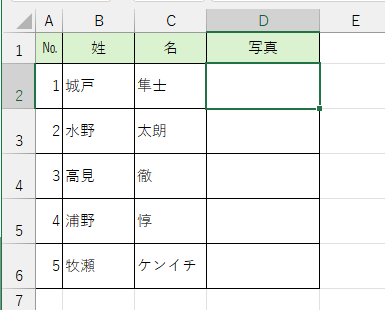
[挿入]タブの[図]グループにある[画像]から[セルに配置]をポイントして、[このデバイス]をクリックします。
![[挿入]タブの[画像]から[セルに配置]-[このデバイス]](https://hamachan.info/WordPress2025/wp-content/uploads/2025/07/98603cell-insert06-e1752638279479.png)
[図の挿入]ダイアログボックスが表示されますので、場所とファイル名を指定して[挿入]ボタンをクリックします。
![[図の挿入]ダイアログボックス](https://hamachan.info/WordPress2025/wp-content/uploads/2025/07/98603cell-insert07.png)
以下のように選択したセル内に画像が挿入されます。数式バーには、[画像]と表示されます。
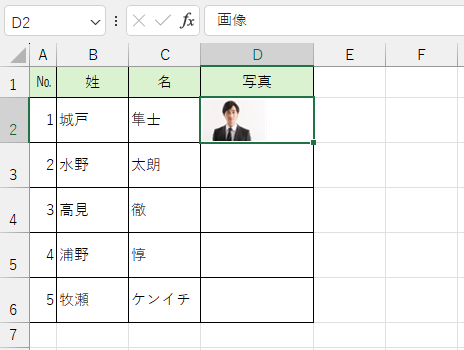
クリップボードからセルに画像を貼り付け
クリップボードにコピーした画像がある場合は、[貼り付けのオプション]から[セルに画像を貼り付け]を選択して、セル内に貼り付けできます。
![貼り付けオプションの[セルに画像を貼り付け]](https://hamachan.info/WordPress2025/wp-content/uploads/2025/07/98603cell-insert41-e1752960419924.png)
もちろん、右クリックした時のショートカットメニューの[貼り付けのオプション]にも[セルに画像を貼り付け]が表示されます。
![ショートカットメニューの[貼り付けのオプション]-[セルに画像を貼り付け]](https://hamachan.info/WordPress2025/wp-content/uploads/2025/07/98603cell-insert42-e1752960580437.png)
[貼り付けのオプション]を使用せず、そのまま貼り付けを実行したり、[Ctrl]+[V]などショートカットキーで貼り付けると、セルの上に貼り付けられます。従来どおりの貼り付けになります。
参考[図の挿入]ダイアログボックスで複数の画像をまとめて選択すると、選択した順に下のセルに順に挿入されます。
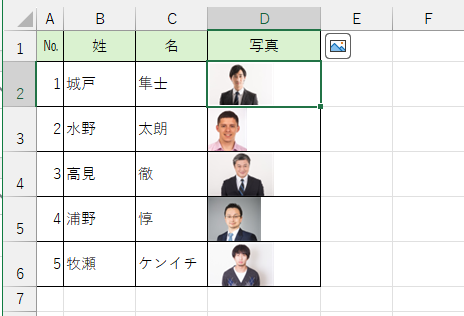
以下は、Microsoftのサポート記事です。
Excel のセル内に画像を挿入する - Microsoft サポート(Microsoft)
Excel 2024とMicrosoft 365のExcel、Web版のExcelでは、IMAGE関数を使って画像をセルに表示できます。
IMAGE 関数 - Microsoft サポート(Microsoft)
挿入後の注意
画像を挿入したセルでダブルクリックすると、画像は消えて[画像]の文字のみになってしまいます。
セル内に配置したすべての画像が同じ[画像]という代替テキストで表示されます。必要であれば、代替テキストを編集してください。
![画像を挿入したセルをダブルクリックして[画像]の文字列のみになったセル](https://hamachan.info/WordPress2025/wp-content/uploads/2025/07/98603cell-insert09-e1752960374993.png)
もし、間違ってダブルクリックしてしまった場合は、クイックアクセスツールバーの[元に戻す]ボタンを押して戻ってください。
![クイックアクセスツールバーの[元に戻す]ボタン](https://hamachan.info/WordPress2025/wp-content/uploads/2025/07/98603cell-insert10.png)
[元に戻す]ショートカットキーは、[Ctrl]+[Z]です。
![キーボード[Ctrl]+[Z]](https://hamachan.info/WordPress2025/wp-content/uploads/2017/01/keybord-ctrl-z-e1723359800154.png)
参考[Excelのオプション]ダイアログボックスの[詳細設定]で[セルを直接編集する]のチェックボックスをオフにすると、セル内にカーソルを表示できなくなるため、画像を消してしまう誤操作はなくなりますが、すべてのブックのすべてのセルに適用されるため、ありまりお勧めはしません。
![[Excelのオプション]ダイアログボックスの[詳細設定]-[セルを直接編集する]](https://hamachan.info/WordPress2025/wp-content/uploads/2025/07/98603cell-insert11.png)
代替テキストの編集
セルに配置した画像は、数式バーにはすべて[画像]と表示されます。
これは、代替テキストで編集できます。
画像を挿入したセルで右クリックして、ショートカットメニューから[代替テキストを表示]をクリックします。
![ショートカットメニューの[代替テキストを表示]](https://hamachan.info/WordPress2025/wp-content/uploads/2025/07/98603cell-insert51.png)
ウィンドウの右側に[代替テキスト]作業ウィンドウが表示されます。ここのテキストボックスに任意の文字を入力します。
[代替テキスト]作業ウィンドウを表示したまま、次の写真セルを選択して次々と入力できます。
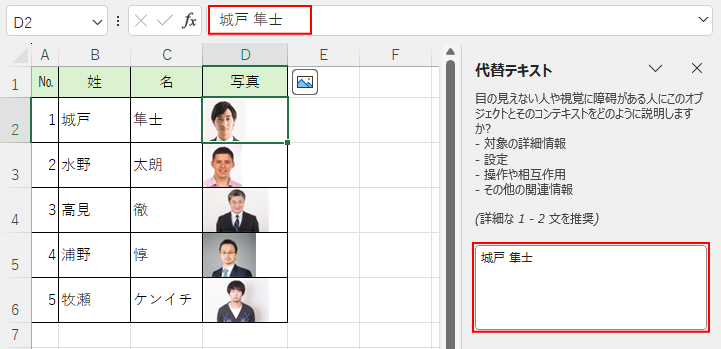
代替テキストをフィルターやスライサーで活用
画像のセルに代替テキストを入力しておくと、フィルターやスライサーでも活用できます。
フィルターモードをオンにすると、[写真]のフィルターボタンをクリックすると、リストに代替テキストの内容が表示されます。
![フィルターモードをオンにしたときの[写真]のリスト](https://hamachan.info/WordPress2025/wp-content/uploads/2025/07/98603cell-insert81.png)
テーブルに変換すると、スライサーにも表示されます。
![テーブルに変換した時の[スライサー]](https://hamachan.info/WordPress2025/wp-content/uploads/2025/07/98603cell-insert82.png)
参考スライサーは、テーブルやピボットテーブルで使用できます。
-
テーブルでもスライサーの挿入ができる(フィルター処理を視覚的に)
Excel 2013では、テーブルでも[スライサー]が使用できるようになりました。 以下のようなスライサーを使った絞り込みを行うことができま ...
画像のプレビュー表示
セル内に挿入した画像をプレビュー表示することができます。
セルで右クリックして、ショートカットメニューの[セル内の画像]から[プレビューを表示する]をクリックします。
以下の画像で分かるように[セル内の画像]のサブメニューにも[セルの上に配置]があります。
![ショートカットメニューの[セル内の画像]から[プレビューを表示する]](https://hamachan.info/WordPress2025/wp-content/uploads/2025/07/98603cell-insert53.png)
以下のように、セルの右横に拡大表示されます。
画像以外のセルをクリックすると、非表示になります。

参考このプレビュー機能は、右上の[セルの上に配置]アイコンがなかった頃は、画像を拡大表示する機能として重宝していました。
画像のサイズはセル幅とセルの高さに合わせて自動調整
[セルに配置]した画像は、セルのサイズに合わせて、自動調整されます。
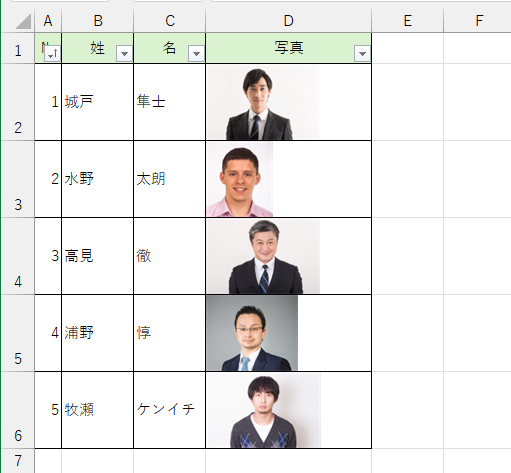
画像の位置変更と削除
セル内に挿入した画像は、[ホーム]タブの[配置]グループにあるコマンドを使用して位置を変更できます。
以下は、[中央揃え]を選択して、セルの中央に配置しています。
![[ホーム]タブの[配置]グループにある[中央揃え]](https://hamachan.info/WordPress2025/wp-content/uploads/2025/07/98603cell-insert14.png)
挿入した画像を削除する場合は、セルを選択して、キーボードから[Delete]キーを押します。
![セルを選択して[Delete]キーで画像を削除](https://hamachan.info/WordPress2025/wp-content/uploads/2025/07/98603cell-insert13.png)
[セル内に配置]」と[セルの上に配置]の切り替え
セル内に挿入した画像でも、セルの上に配置して画像の編集などを行うことができます。
[セルに配置]で画像を挿入すると、セルの右上に[セルの上に配置]というアイコンが表示されます。
セルの上に配置
セルから写真を取り出す
![[セルに配置]で画像を挿入後にセルの右上に表示される[セルの上に配置]](https://hamachan.info/WordPress2025/wp-content/uploads/2025/07/98603cell-insert15.png)
以下のように画像がセルの上に飛び出してきます。
![[セルの上に配置]をクリックした時の画像](https://hamachan.info/WordPress2025/wp-content/uploads/2025/07/98603cell-insert16.png)
セルの上に飛び出した画像の右上にもアイコンが表示されます。
この[セル内に配置]をクリックすると、元のセルへ配置されます。
セル内に配置
左上隅のセル内に画像を配置する
![[セルの上に配置]したときの画像の右上に表示される[セル内に配置]アイコン](https://hamachan.info/WordPress2025/wp-content/uploads/2025/07/98603cell-insert23.png)
参考[セルの上に配置]した画像で、右クリックしてショートカットメニューから[セル内に配置]をクリックして操作することもできます。
画像の編集と注意点
このセルの上に表示された画像であれば、[図の形式]タブからさまざまなコマンドを使って、画像を編集することができます。
例えば、画像をトリミングしてみます。
[図の形式]タブの[サイズ]グループにある[トリミング]をクリックします。
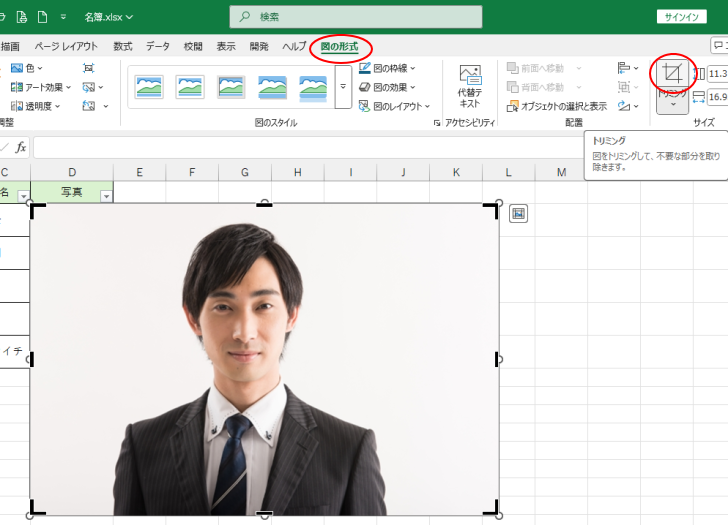
画像の周りにあるトリミングハンドルにマウスポインターを合わせて、サイズを調整します。
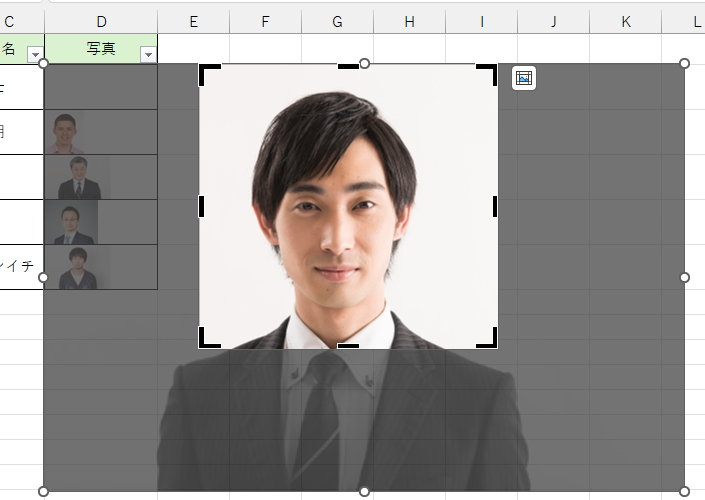
画像以外のセルをクリックして、トリミングを確定します。
この後、画像選択時に表示される右上のアイコン[セルに配置]をクリックすると、再度、セル内に配置することができます。
![トリミング後の[セル内に配置]](https://hamachan.info/WordPress2025/wp-content/uploads/2025/07/98603cell-insert19.png)
この[セル内に配置]は、左上隅のセルに画像が配置されるので、編集後は、元のセルに左上隅を合わせてからクリックするようにしてください。
そうしないと、以下のように別のセルに配置されてしまいます。特にトリミングなどを行った際は気を付けてください。

画像の左上隅を合わせて挿入すると、元のセルへ配置されます。
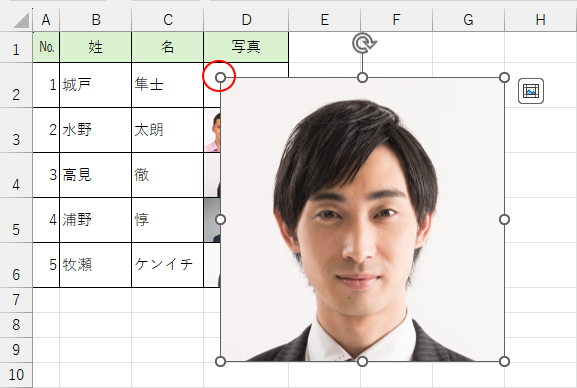
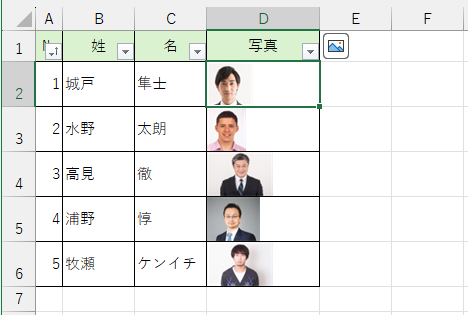
また、[セル内に配置]した画像は、画像のリセットはできませんので注意してください。
[図の形式]タブの[調整]グループにある[図のリセット]をクリックしても何も変わりません。書式もサイズもリセットできません。
![[図の形式]タブの[調整]グループにある[図のリセット]](https://hamachan.info/WordPress2025/wp-content/uploads/2025/07/98603cell-insert24.png)
参考[画像]から[セルの上に配置]を選択して挿入した画像であれば、トリミングのリセットはできます。
しかし、トリミングした後に、[セルに配置]を実行すると、トリミングのリセットはできなくなります。
トリミングの基本操作については、以下の記事で解説しています。
-
WordやExcelで画像をトリミング(切り抜き)して編集する方法
WordやExcelなどに画像を挿入したとき、「不要な部分だけ切り取りたい」「トリミングしたけれど思い通りに編集できない」と感じたことはあり ...
正円(真円)でトリミングする方法は、以下の記事で解説しています。
-
写真を丸く切り抜くには[図形に合わせてトリミング]で簡単操作
Wordで長方形の画像を挿入した後、その画像を正円(真円)にする方法です。 画像を選択して、[図形に合わせてトリミング]から[楕円]を選択し ...
並べ替えとフィルター
データを並べ替えると、画像もデータとして並べ替えられます。
例えば、[No.]の降順に並べ替えてみます。
セル[A1]をアクティブにして、[データ]タブの[並べ替えとフィルター]グループにある[降順]をクリックします。
データに合わせて、画像も並び変わります。
![[データ]タブの[並べ替えとフィルター]グループにある[降順]](https://hamachan.info/WordPress2025/wp-content/uploads/2025/07/98603cell-insert26.png)
フィールターを実行しても、同様にデータとしてフィルターが実行されます。
[データ]タブの[並べ替えとフィルター]グループにある[フィルター]をクリックして、フィルターモードをオンにします。
セル[B1]のフィルターボタンをクリックして、[姓]で絞り込みを実行します。
![[データ]タブの[並べ替えとフィルター]グループにある[フィルター]](https://hamachan.info/WordPress2025/wp-content/uploads/2025/07/98603cell-insert28.png)
以下のように画像もフィルターされます。
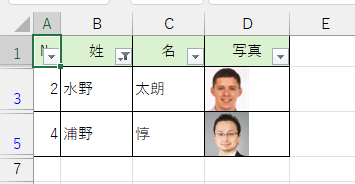
フィルターモードのオン/オフは、ショートカットキー[Ctrl]+[Shift]+[L]で切り替えることができます。(Excel 2007以降)
![キーボード[Ctrl]+[Shift]+[L]](https://hamachan.info/WordPress2019/wp-content/uploads/2017/01/cell71-e1723456640610.png)
写真セルに代替テキストを入力しておくと、[写真]フィールドでもフィルターを実行できます。
参考画像がデータと同じように扱われるようになっても、Wordの差し込み印刷で画像フィールドを差し込んでも[#VALUE!]と表示され、画像は挿入されません。
Excelのリストを使って、差し込み印刷で画像を差し込む方法は、以下の記事で解説しています。
-
画像の差し込み印刷(Excelのリスト表を使って作成)
Wordの差し込み印刷は、同じ文面の書面に宛先だけを差し替えて印刷することができる機能です。 住所や氏名を印刷したラベルをまとめて作成して、 ...
データの並べ替えやフィルターモードの操作については、以下の記事で解説しています。
-
[並べ替え]の[レベルの追加]で複数の基準でデータを並べ替え
Excelのデータでセルに塗りつぶしを設定して色分けした表を作成している場合、セルの塗りつぶしの色で並べ替えることができます。 [並べ替え] ...
-
フィルターボタンが先頭行のセルにないのでオートフィルターが使えない
Excelでは、[データ]タブの[フィルター]を使ってデータの並べ替えや絞り込みができます。 いろいろな抽出条件を指定して、データの抽出がで ...
-
フィルターモードの詳細な抽出条件はデータの種類で異なる
Excelのフィルター機能を使用すると、条件に合うデータを簡単に抽出できます。 表をフィルターモードにするには、表内のセルをアクティブにして ...
-
フィルターと置換機能を使って不揃いのデータを整える
Excelのフィルター機能は、データのチェックをして整えるときにも便利です。 ピボットテーブルの元表には、統一されたデータがなければ、分析も ...
